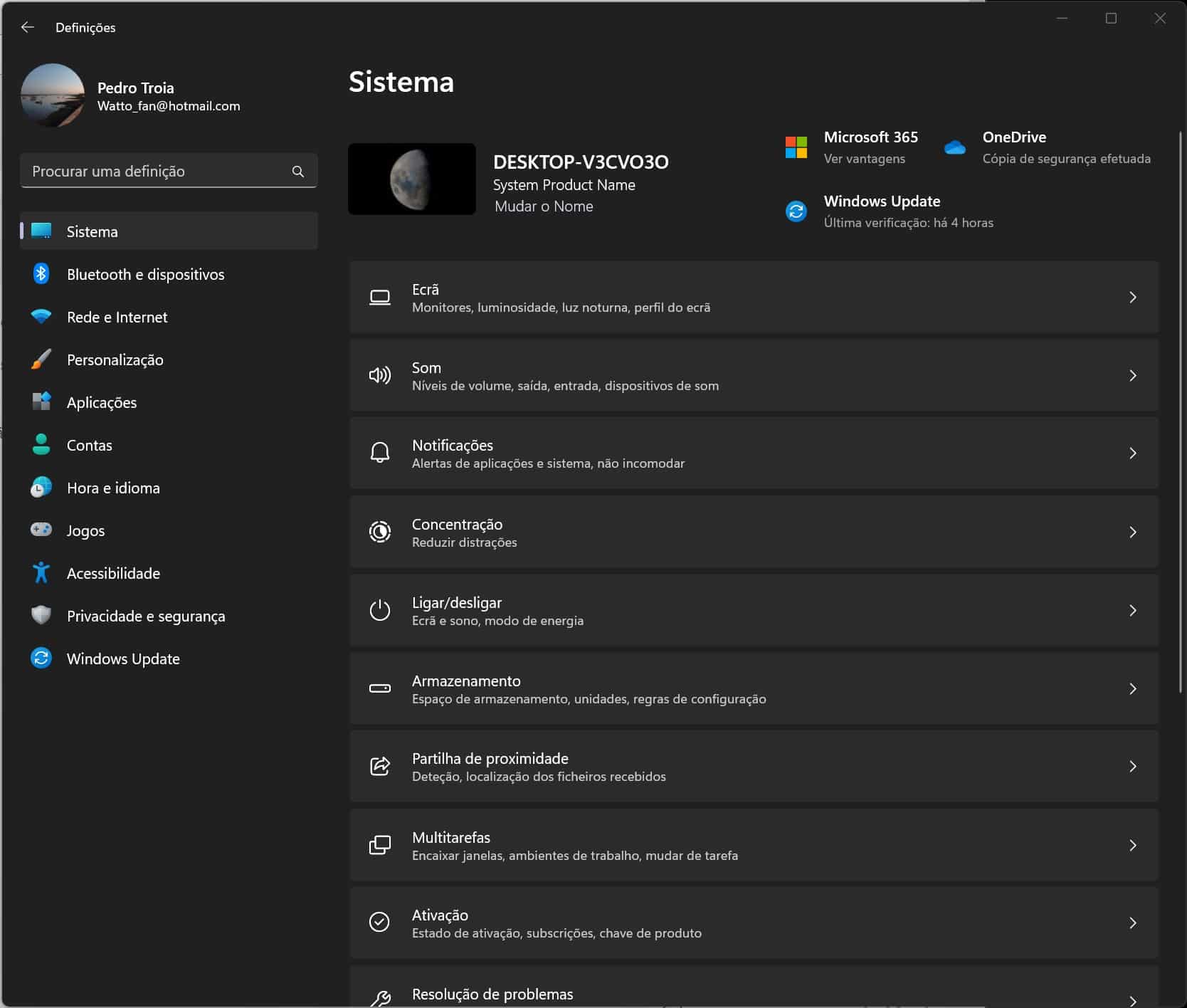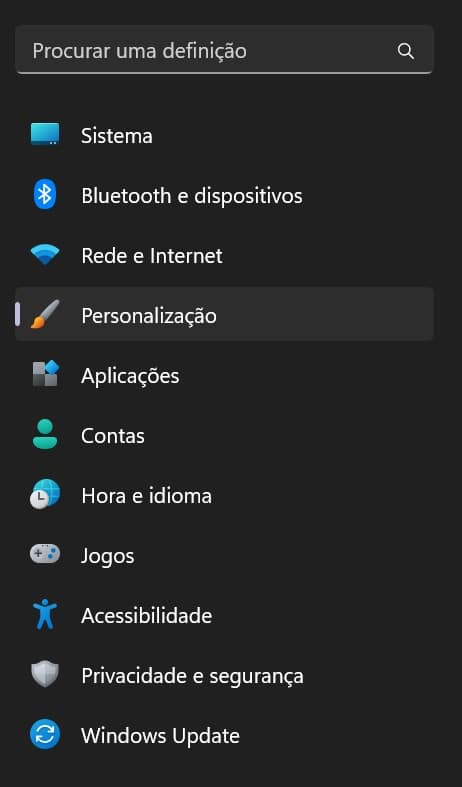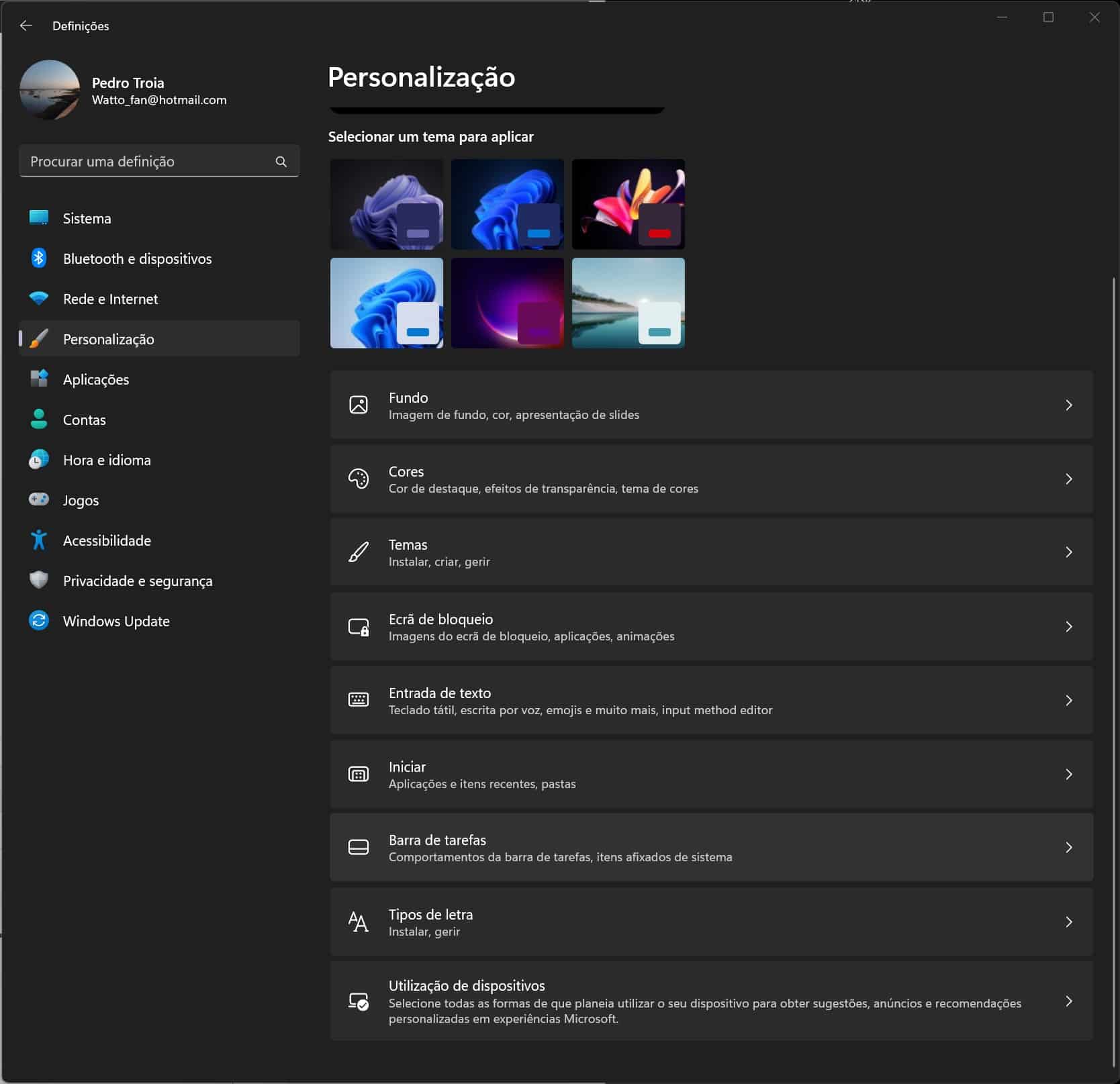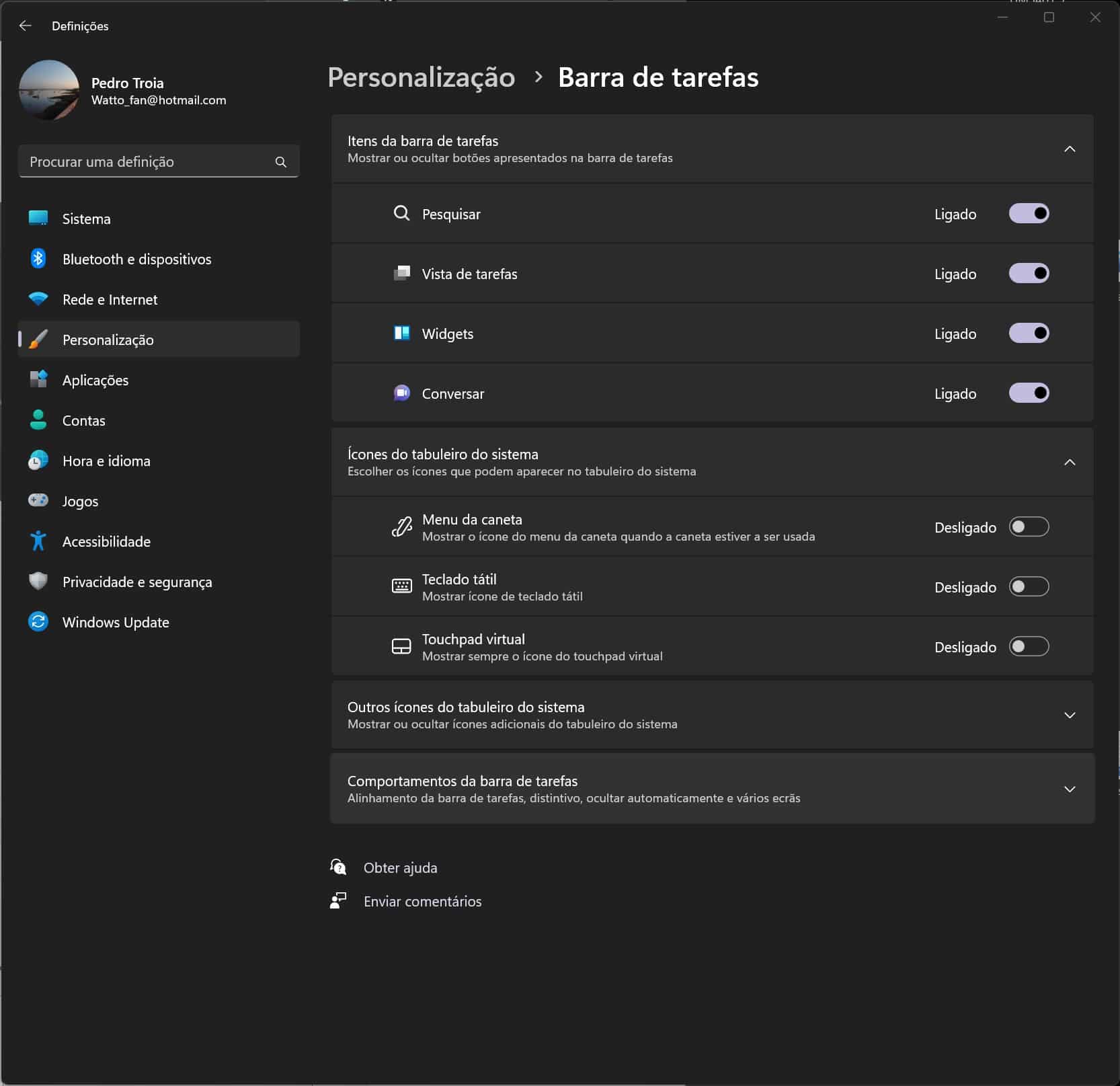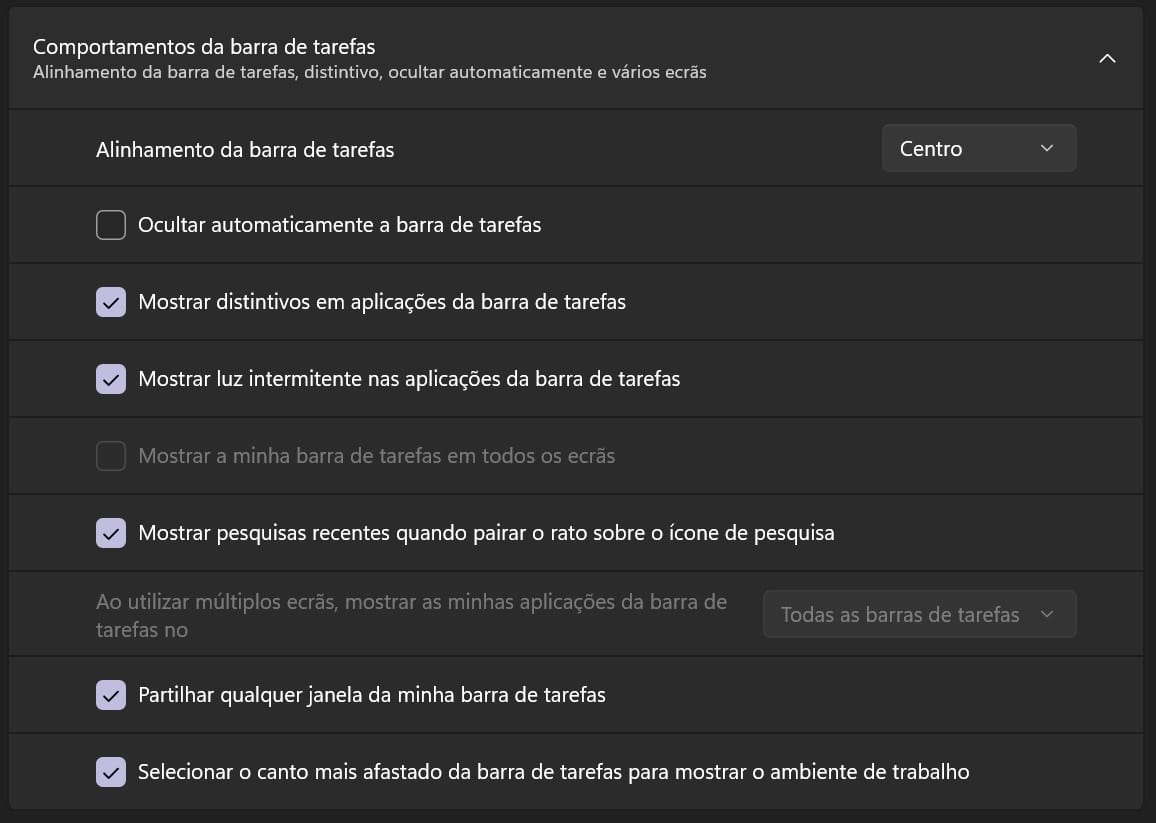Se usa dois monitores com o seu PC, o Windows 11 permite mostrar a Barra de Tarefas em ambos os ecrãs. Mas, se não quiser que a barra apareça no segundo monitor, é possível escondê-la.
Este pequeno tutorial aplica-se a todos os utilizadores com portáteis ou computadores de secretária que usem dois ou mais monitores e pode ser útil para quem quer (ou necessita) de ter o segundo ecrã completamente reservado para o conteúdo, sem que apareçam elementos da interface do Windows.
Por defeito, quando se usam dois monitores no mesmo computador, a Barra de Tarefas aparece nos dois ecrãs, mas há uma forma de a esconder no monitor secundário. Para o fazer, siga estes passos:
A primeira coisa a fazer é aceder ás Definições do Windows 11. Pode fazê-lo, clicando no botão ‘Início’ e depois na roda dentada ou pode usar o método mais directo, premindo a combinação de teclas Windows + I.
Na coluna da esquerda da janela, clique em ‘Personalização’.
De seguida, faça scroll até aparecer a opção ‘Barra de Ferramentas’ na zona central da janela. Clique nessa opção.
Na janela seguinte, clique em ‘Comportamentos da Barra de Tarefas’. É a última opção.
Depois de clicar na opção ‘Comportamentos da Barra de Tarefas’, esta expande-se e aparecem mais umas quantas opções que permitem alterar o funcionamento deste componente da interface do sistema operativo. Procure a opção ‘Mostrar a minha Barra de Tarefas em todos os ecrãs’ e desligue-a.
Se quiser voltar a ver a Barra de Tarefas em todos os ecrãs, basta voltar a ligar esta opção.